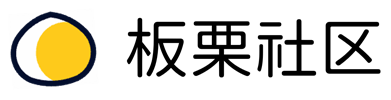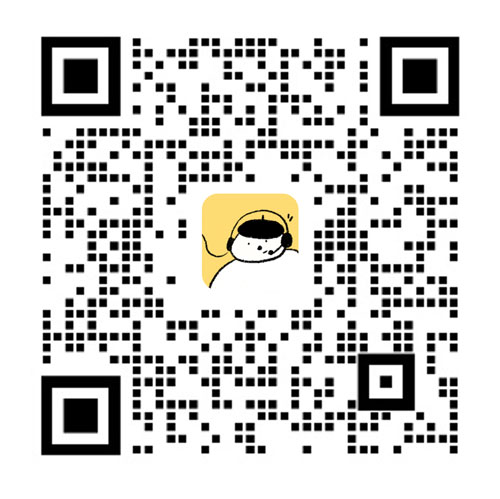制作Excel计划表可以帮助你更好地管理时间和任务,以下是一些步骤和技巧,助你快速上手:
1. 确定计划表的结构
首先,明确计划表的用途。是用于项目管理、学习计划还是日常任务安排?根据需求设计表格的列和行。常见的列包括任务名称、开始时间、结束时间、负责人、状态等。
2. 使用Excel的基本功能
📊 创建表格:在Excel中新建一个工作表,输入表头信息。可以使用“合并单元格”功能来美化表头。
📅 日期和时间格式:在“开始时间”和“结束时间”列中,设置单元格格式为日期或时间,方便后续排序和筛选。
📝 数据验证:使用“数据验证”功能,限制某些列的输入内容。例如,状态列可以设置为“未开始”、“进行中”、“已完成”等选项。
3. 使用条件格式
通过条件格式,可以直观地看到任务的状态。例如,将“已完成”的任务标记为绿色,“进行中”的任务标记为黄色,“未开始”的任务标记为红色。
4. 使用公式和函数
📈 自动计算:使用公式自动计算任务的持续时间。例如,在“持续时间”列中输入公式“=结束时间-开始时间”。
📊 统计功能:使用COUNTIF函数统计已完成的任务数量,或使用SUM函数计算总工时。
5. 保存和分享
完成计划表后,保存为Excel文件。如果需要分享给团队成员,可以将文件上传到云存储平台,如Google Drive或OneDrive,方便多人协作。
6. 使用图表进行可视化
📊 甘特图:甘特图是项目管理中常用的工具,可以直观地展示任务的时间安排和进度。在Excel中,可以通过插入条形图来制作甘特图。首先,将任务名称、开始时间和持续时间列作为数据源,然后选择“插入”菜单中的“条形图”,调整图表格式即可。
📈 进度图:使用折线图或柱状图展示任务的进度。例如,可以创建一个折线图,横轴为时间,纵轴为任务完成百分比,这样可以清晰地看到每个任务的进展情况。
7. 使用宏自动化操作
🔧 录制宏:如果你需要重复执行某些操作,可以录制宏来自动化这些步骤。例如,自动填充任务状态、自动发送邮件提醒等。在“开发工具”选项卡中,选择“录制宏”,执行一系列操作后停止录制,以后只需运行宏即可自动完成这些操作。
⚙️ 编写VBA代码:对于更复杂的自动化需求,可以编写VBA代码。例如,自动生成任务报告、自动更新任务状态等。在“开发工具”选项卡中,选择“Visual Basic”编辑器,编写代码并保存。
8. 使用模板快速创建计划表
📑 下载模板:Excel提供了多种计划表模板,可以直接下载使用。在“文件”菜单中选择“新建”,搜索“计划表”或“甘特图”,选择合适的模板下载并修改。
📂 自定义模板:如果你有特定的需求,可以创建自定义模板。首先,设计好计划表的结构和格式,然后保存为模板文件(.xltx),以后可以直接使用该模板创建新的计划表。
9. 使用插件增强功能
🔌 安装插件:Excel有许多第三方插件可以增强其功能。例如,安装“Kutools for Excel”插件,可以快速合并单元格、批量插入图片、生成随机数据等。
📊 使用Power Query:Power Query是Excel中的强大工具,可以用于数据清洗和转换。例如,从多个数据源导入数据,合并、筛选和转换数据,然后将结果加载到Excel中。
10. 定期更新和优化计划表
🔄 定期更新:计划表需要定期更新,以反映最新的任务状态和进度。可以设置每周或每月定期检查并更新计划表。
🔧 优化结构:根据实际使用情况,不断优化计划表的结构和功能。例如,增加新的列来记录更多信息,或调整公式和函数以提高计算效率。
11. 多人协作与共享
👥 共享工作簿:在团队协作中,可以使用Excel的共享工作簿功能,允许多个用户同时编辑同一个文件。在“审阅”选项卡中,选择“共享工作簿”,设置共享选项并保存。团队成员可以同时查看和编辑计划表,提高协作效率。
🌐 云存储同步:将Excel文件保存到云存储平台,如Google Drive、OneDrive或Dropbox,方便团队成员随时随地访问和编辑。通过云存储,可以实现文件的自动同步和版本控制,确保每个人都能获取最新的计划表。
12. 使用Excel的高级功能
📊 数据透视表:数据透视表是Excel中强大的数据分析工具,可以快速汇总和分析大量数据。例如,使用数据透视表统计每个负责人的任务数量、每个任务的工时等。在“插入”选项卡中,选择“数据透视表”,选择数据源并设置字段即可。
📈 条件格式的高级应用:除了基本的条件格式,还可以使用公式设置更复杂的条件格式。例如,根据任务的优先级自动调整单元格的颜色,或根据任务的进度自动显示不同的图标。
13. 与其他工具的集成
📤 导出数据:将Excel计划表导出为其他格式,如PDF、CSV或HTML,方便在不同平台和设备上查看。在“文件”菜单中选择“另存为”,选择所需的格式并保存。
📥 导入数据:从其他工具或系统中导入数据到Excel,例如从项目管理软件、CRM系统或数据库中导入任务和进度信息。使用“数据”选项卡中的“获取外部数据”功能,选择数据源并导入。
14. 使用Excel的移动版
📱 移动办公:Excel提供了移动版应用,可以在智能手机或平板电脑上查看和编辑计划表。通过移动版Excel,可以随时随地更新任务状态、查看进度和接收提醒,提高工作效率。
🔔 实时提醒:在移动版Excel中,可以设置任务提醒,确保不会错过重要的截止日期。通过与其他日历应用的集成,可以将任务提醒同步到手机日历中。
15. 推荐使用板栗看板
在项目管理中,除了使用Excel计划表,还可以尝试使用板栗看板。板栗看板是一款专为项目管理设计的工具,支持项目可视化协作、工作信息同步、任务指派分配、自动化操作、实时提醒和移动办公等功能。通过板栗看板,团队成员可以更高效地协作,实时更新任务状态,确保项目按计划进行。
板栗看板提供了直观的界面和丰富的功能,帮助团队更好地管理项目。通过任务卡片的形式,可以清晰地看到每个任务的详细信息、负责人和进度。板栗看板还支持自动化操作,例如自动分配任务、发送提醒和生成报告,减少手动操作,提高工作效率。无论是小型团队还是大型项目,板栗看板都能满足你的需求,助你轻松管理项目。